Notes
L’accès à cette page nécessite une autorisation. Vous pouvez essayer de vous connecter ou de modifier des répertoires.
L’accès à cette page nécessite une autorisation. Vous pouvez essayer de modifier des répertoires.
Cet article décrit les différentes pages disponibles et prêtes à l’emploi dans le portail client. Elle explique ce que font les pages et comment les personnaliser.
Le portail client propose quelques pages web et actions prêtes à l’emploi. Le plan de site suivant donne un aperçu de ces pages web et actions, ainsi que des rôles pouvant effectuer les actions.
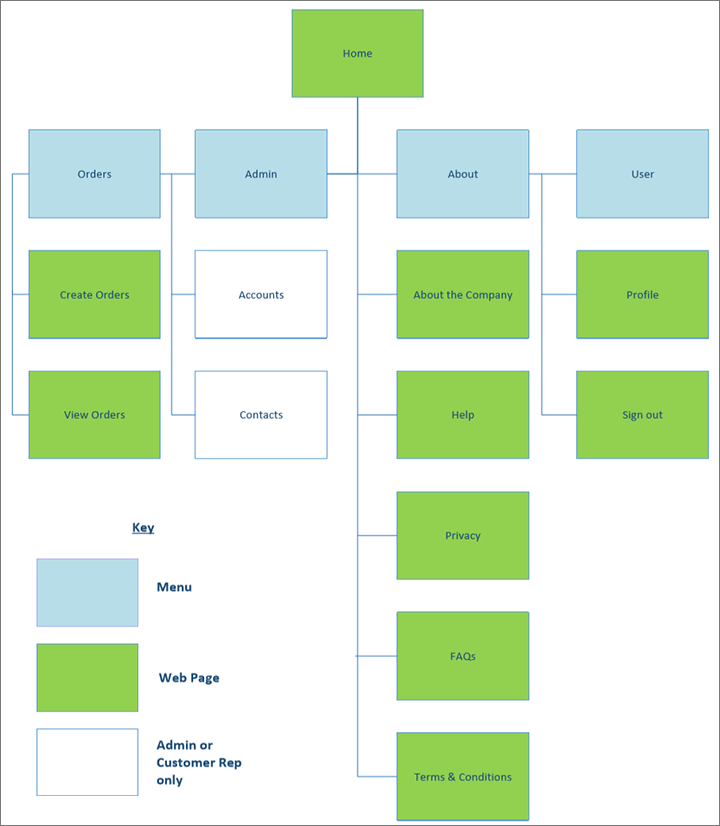
Personnalisations typiques
Les articles suivants vous aideront à apprendre les bases des portails Power Apps et de leur personnalisation :
- Utiliser des modèles : cet article fournit un aperçu général du fonctionnement des portails et de Power Apps la façon dont vous pouvez effectuer des personnalisations simples de portails.
- Gérer le contenu du portail : cet article explique comment gérer et personnaliser le contenu que vous affichez dans votre portail.
- Modifier CSS : cet article vous aide à effectuer des personnalisations plus complexes de l’interface utilisateur (IU) de votre portail.
- Créer un thème pour votre portail – Cet article vous aide à créer un thème d’interface utilisateur pour votre portail.
- Créer et exposer facilement du contenu de portail : cet article vous aide à gérer les données et tables sous-jacentes que vous utilisez pour votre portail.
- Configurer un contact à utiliser sur un portail – Cet article explique comment créer et personnaliser des rôles d’utilisateur, et comment fonctionnent la sécurité et l’authentification dans Power Apps les portails.
- Configurer des notes pour les formulaires de table et les formulaires web sur les portails – Cet article explique comment ajouter des documents et du stockage supplémentaire à votre portail.
- Gestion des erreurs pour le site web du portail– Cet article explique comment afficher les journaux d’erreurs du portail et les stocker dans votre Microsoft Azure compte de stockage Blob.
Personnaliser le processus de création de commande
Lorsqu’un utilisateur soumet une commande en utilisant le portail client, la commande est automatiquement synchronisée avec l’environnement Dynamics 365 Supply Chain Management correspondant. Étant donné que l’utilisateur est un client externe, certaines informations requises lui sont intentionnellement cachées. Ces informations seront automatiquement renseignées lors de l’envoi du formulaire.
Cette section montre comment configurer les contacts pour éviter les erreurs. Elle explique les champs qui sont définis automatiquement et comment modifier leur valeur si nécessaire.
Le processus de création de commande prêt à l’emploi
Voici les étapes standard pour soumettre une commande à partir du portail client.
Sur la page d’accueil, sélectionnez la vignette Créer une commande pour ouvrir l’assistant Créer une commande.
Sur la page Informations de commande, définissez les champs suivants :
- Date de réception demandée – Spécifiez la date de livraison.
- Adresse de livraison – Entrez l’adresse à laquelle la commande doit être livrée.
- Société : Sélectionnez le nom de la société cliente. Ce champ est automatiquement défini pour les utilisateurs non administrateurs.
- Numéro de demande– Entrez le numéro de demande de la commande. Ce champ n’est pas obligatoire.
- Pays ou région destinataire : saisissez le pays ou la région dans lequel/laquelle les articles seront livrés. Ce champ est automatiquement défini pour les utilisateurs non administrateurs.

Cliquez sur Suivant.
Sur la page Articles, sélectionnez Ajouter un article.

Dans la boîte de dialogue Informations sur l’article, définissez les champs suivants :
- Nom du produit- Recherchez et Sélectionnez un produit à ajouter à la commande.
- Quantité – Entrez la quantité du produit sélectionné.
- Unité – Spécifiez l’unité de mesure (par exemple, ea., kgs ou boîte).
- Montant net estimé– La valeur est calculée comme le prix estimé de l’article × la quantité de l’unité sélectionnée.

Sélectionnez Soumettre pour ajouter l’article à la commande.
Répétez les étapes 4 à 6 jusqu’à ce que vous ayez ajouté tous les articles que vous souhaitez commander.
Lorsque vous avez terminé d’ajouter des articles, sélectionnez Suivant dans la page Articles.
La page Informations sur la commande fournit un résumé de la commande. Vérifiez le contenu de la commande et les détails de livraison. Si tout semble correct, sélectionnez Soumettre pour soumettre la commande.

Configuration des données standard
Pour garantir une expérience utilisateur fluide, le portail client remplit automatiquement les valeurs de plusieurs champs obligatoires. Ces valeurs sont basées sur les informations contenues dans l’enregistrement de contact du client qui soumet la commande.
Pour chaque ligne de contact appartenant à un client qui utilisera le portail client pour soumettre des commandes, des valeurs doivent être spécifiées pour les champs obligatoires suivants. Sinon, des erreurs se produiront.
- Société : entité juridique à laquelle appartient la commande
- Client potentiel : compte client associé à la commande
- Liste de prix : la liste de prix personnalisée pour le client
- Devise – La devise du prix
- Code pays/région destinataire : pays ou région dans lequel/laquelle les articles seront livrés.
Les champs suivants sont automatiquement définis pour la table de commande client :
- Langue : la langue de la commande (par défaut, la valeur est extraite de l’enregistrement du contact.)
- Code pays/région destinataire : pays ou région dans lequel/laquelle les articles seront livrés. (Par défaut, la valeur est extraite de l’enregistrement de contact.)
- Personne à contacter– L’utilisateur qui peut être contacté pour obtenir des informations sur la commande (par défaut, la valeur est tirée de l’enregistrement du contact.)
- Société – L’entité juridique à laquelle appartient la commande (par défaut, la valeur est extraite de l’enregistrement de contact.)
- Client potentiel : compte client associé à la commande (par défaut, la valeur est extraite de l’enregistrement du contact).
- Client de facturation : le compte de facturation de la commande (la valeur par défaut est le client potentiel de l’enregistrement de contact).
- Nom de la commande client : nom de la commande client (la valeur par défaut est commande client.)
- Devise – La devise du prix (par défaut, la valeur est tirée de l’enregistrement du contact.)
- Liste de prix– La liste de prix personnalisée pour le client (par défaut, la valeur est tirée de l’enregistrement de contact.)
- Description de l’adresse de livraison– L’adresse de livraison de la commande client (la valeur par défaut est la description de l’adresse de livraison.)
Modifier le processus de création de commande
Vous pouvez modifier librement l’apparence et l’interface utilisateur du portail client si vous ne modifiez pas le processus de création de commande de base. Si vous souhaitez modifier le processus de création de commande, vous devez garder à l’esprit quelques considérations.
Ne supprimez pas les colonnes suivantes de la table de commande client dans Microsoft Dataverse, car ils sont obligatoires pour créer une commande client en double écriture :
- Société : entité juridique à laquelle appartient la commande
- Nom : nom de la commande client
- Devise – La devise du prix
- Liste de prix : la liste de prix personnalisée pour le client
- Code pays/région destinataire : pays ou région dans lequel/laquelle les articles seront livrés.
- Client potentiel : compte client associé à la commande
- Langue : langue de la commande (en général, cette langue est la langue du client potentiel).
- Description de l’adresse de livraison : l’adresse de livraison de la commande client
Pour les articles, les colonnes suivantes sont obligatoires :
- Produit – Le produit à commander
- Quantité– La quantité du produit sélectionné
- Unité - L’unité de mesure (par exemple, ea., kgs ou boîte)
- Code pays/région destinataire : pays ou région de livraison
- Description de l’adresse de livraison – L’adresse de livraison de la commande
Vous devez vous assurer que votre portail client envoie des valeurs pour toutes ces colonnes.
Si vous souhaitez ajouter des colonnes à la page, ou supprimer des colonnes, consultez Créer ou modifier des formulaires de création rapide pour faciliter la saisie des données.
Si vous souhaitez modifier la façon dont les colonnes sont prédéfinies et la façon dont les valeurs sont définies lors de l’enregistrement de la page, consultez les informations suivantes dans la documentation des portails Power Apps :
Personnaliser la page d’accueil
Tous les contrôles du portail client sont intégrés dans les contrôles des portails Power Apps. Vous pouvez les personnaliser en suivant les étapes de Composer une page dans la documentation des portails Power Apps.
Le seul contrôle personnalisé inclus dans le modèle de portail client est utilisé pour créer les vignettes sur la page d’accueil.
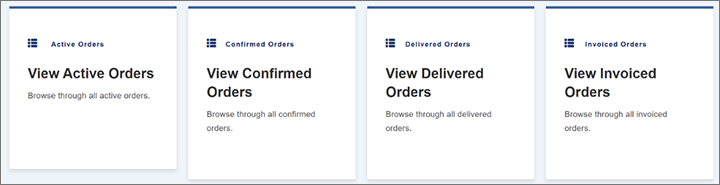
Pour modifier les vignettes, procédez comme suit.
Ouvrez l’Application de gestion de portail.
Dans le volet de navigation sur la gauche, sélectionnez Modèles de page.

Sélectionnez le modèle de page intitulé Accueil.
Dans le champ Modèle web, sélectionnez le lien Accueil pour ouvrir le code source de cette page.

Vous devez maintenant voir tout le code source de la page d’accueil et pouvez le modifier selon vos besoins.
Ressources
Pour en savoir plus sur la configuration et la personnalisation du portail client, consultez les ressources suivantes :